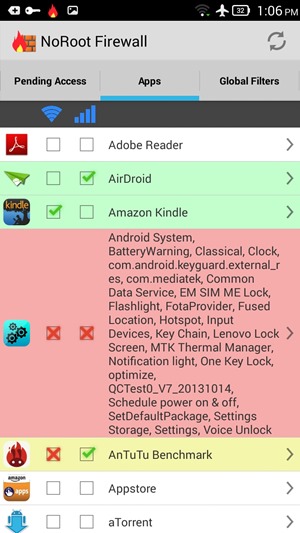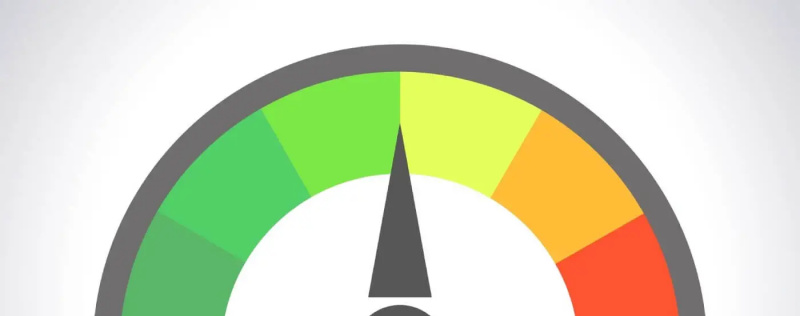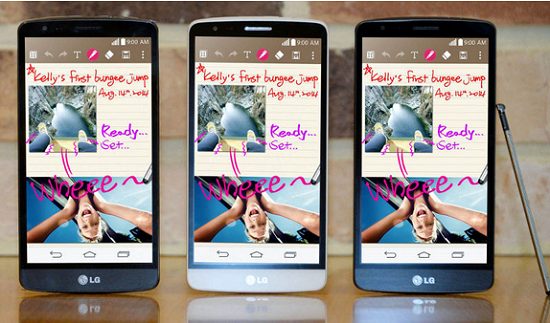Microsoft To-Do هو أحد أكثر تطبيقات قائمة المهام شيوعًا لنظام iOS والأنظمة الأساسية الأخرى. يمكن للمرء استخدامه لإنشاء قوائم المهام ، وإنشاء تذكيرات ، وتدوين الملاحظات ، وما إلى ذلك. بالإضافة إلى ذلك ، فإنه يحتوي أيضًا على بعض الميزات المخفية المفيدة لتعزيز إنتاجيتك. هنا العشرة الأوائل نصائح وحيل Microsoft To-Do لنظام iOS التي يمكنك استخدامها على جهاز iPhone الخاص بك.
نصائح وحيل Microsoft To-Do لنظام iOS (iPhone / iPad)
جدول المحتويات

هناك العديد من تطبيقات إدارة المهام المتاحة لنظام iOS. ومع ذلك ، تعد Microsoft To-Do واحدة من أكثرها شهرة ، وذلك بفضل عدد كبير من الميزات التي تقدمها. يأتي بواجهة بسيطة ومباشرة ، تليها ميزات أنيقة وتكامل مع Outlook.
فيما يلي بعض النصائح والحيل المفيدة لـ Microsoft To-Do التي يمكنك استخدامها على جهاز iPhone الخاص بك لتحقيق أقصى استفادة من التطبيق.
كيفية معرفة ما إذا كانت الصورة معدلة ببرنامج فوتوشوب
1. يومي



يفضل الكثير من الناس التخطيط في اليوم التالي للقيام بجميع المهام بكفاءة وبالجدول الزمني. يعرض قسم 'يومي' في Microsoft To-Do خطة اليوم. هنا ، يمكنك إضافة جميع المهام المجدولة لهذا اليوم.
ستختفي المهام تلقائيًا بعد منتصف الليل. بالإضافة إلى ذلك ، يمكنك مراجعة قائمة المهام وتقدمك يوميًا. يمكنك أيضًا إعادة تعيين المهام غير المكتملة لليوم التالي.
2. اختصارات القائمة السياقية

يدعم iOS اختصارات القائمة السياقية حيث تضغط طويلاً على أحد التطبيقات على الشاشة الرئيسية أو مكتبة التطبيقات وتنتقل إلى الإجراء المطلوب.
يمنحك الضغط لفترة طويلة على Microsoft To-Do على الشاشة الرئيسية قائمة عائمة مع اختصارات لـ بحث ، افتح يومي ، و إنشاء مهمة جديدة . يمكنك استخدام هذه الخيارات للبحث في القوائم بسرعة أو الاطلاع على خطة اليوم أو إضافة مهمة جديدة.
3. Microsoft To-Do Widgets لنظام التشغيل iOS 14
أضافت Microsoft الآن دعمًا لعناصر واجهة مستخدم الشاشة الرئيسية على أحدث إصدار من iOS. لإضافة أدوات ، اضغط مع الاستمرار على المساحة الموجودة على الشاشة الرئيسية لجهاز iPhone ، ثم انقر فوق رمز + في الجزء العلوي الأيمن. ابحث عن 'To Do' أو قم بالتمرير لأسفل للعثور على عناصر واجهة مستخدم من Microsoft To-Do لاختيار الأداة التي تختارها.
تأكد من أنك تستخدم إصدارًا حديثًا من Microsoft To-Do . حاليًا ، يمكنك إضافة ما يصل إلى ثلاثة أنواع من أدوات المهام على iOS 14:
نوافذ مسجل الشاشة خالية من أي علامة مائية

أداة المهام الخاصة بك

أداة يومي

إضافة أداة المهام
أ. المهام الخاصة بك
تساعدك أداة المهام الخاصة بك على تحديد المهام وعرضها من القائمة التي تختارها. يمكنك استخدام القطعة بحجمين. تعرض الأداة المتوسطة قائمة مهامك. من ناحية أخرى ، تعرض الأداة الكبيرة قائمة مهامك وتواريخ الاستحقاق وتفاصيل أخرى.
يمكنك تغيير قائمة الأداة بالضغط عليها مطولاً والنقر على 'تعديل الأداة'.
ب. أداة يومي
تعرض لك أداة My Day المهمة الأولى في اليوم. لفتح المهام الأخرى أو عرضها ، يمكنك النقر فوق أي مكان على الأداة - سيؤدي ذلك إلى فتح قائمة My Day الكاملة في Microsoft To-Do.
ج. إضافة أداة مهمة
باستخدام أداة إضافة مهمة ، يمكنك إضافة مهمة بسرعة إلى قائمة الاختيار الخاصة بك دون الحاجة إلى فتح تطبيق To-Do. انقر في أي مكان على القطعة لإضافة مهمة جديدة إلى قائمتك. لتغيير القائمة حيث تتم إضافة المهام ، اضغط مع الاستمرار على الأداة واستخدم خيار 'تعديل الأداة'.
4. اختصارات Siri
تعمل اختصارات Siri على تبسيط المهام المعقدة على iPhone في عملية واحدة. ولحسن الحظ ، يقوم Microsoft To-Do بدمج اثنين من اختصارات Siri المفيدة. لإضافة اختصارات Siri للمهام الواجبة:



- افتح Microsoft To-Do على جهاز iPhone الخاص بك.
- انقر فوق صورة ملف التعريف الخاص بك في الزاوية اليمنى العليا.
- في الشاشة التالية ، حدد اختصارات Siri .
- هنا ، اضغط إضافة مهمة وأضف عبارة مخصصة لإخبار Siri بإضافة مهمة جديدة.
- وبالمثل ، انقر فوق قائمة مفتوحة وأضف عبارة مخصصة يمكنك إخبار Siri بفتح قائمة بها.
يمكنك تخصيص القائمة التي تريد إضافة المهام إليها أو القائمة التي تريد فتحها في كلا الاختصارين. يمكنك أيضًا إضافة اختصارات متعددة لقوائم متعددة.
5. اقتراحات السيارات



عند إضافة مهمة ، تقوم Microsoft To-Do تلقائيًا بتقسيمها لفهم التاريخ أو الوقت. على سبيل المثال ، إذا كتبت 'إلغاء اشتراك Prime Video في 28 فبراير' أو 'تحقق من جهاز الكمبيوتر في الساعة 12 صباحًا' ، فسيقوم تلقائيًا بتحديد الحدث المستند إلى الوقت ويقترح عليك تعيين تذكير لذلك الوقت أو التاريخ.
هل يمكنك البث المباشر على instagram على android
ما عليك سوى النقر على الاقتراح المستند إلى الوقت أثناء إضافة المهمة ، وستضيف تلقائيًا التذكير بالتاريخ أو الوقت المطلوب. هذا يلغي الحاجة إلى تعيين تاريخ أو وقت لكل مهمة يدويًا.
6. وضع علامة على البريد الإلكتروني كمهمة
مثل منتجات Microsoft الأخرى ، يتمتع Microsoft To-Do بتكامل قوي مع بريد Outlook الداخلي. إذا تلقيت رسالة بريد إلكتروني تحتوي على مهمة معينة ، فيمكنك وضع علامة عليها كمهمة. بعد ذلك ، ستتم إضافة البريد الإلكتروني إلى قائمة المهام الخاصة بك.
على سبيل المثال ، إذا قمت بوضع علامة على رسالة بريد إلكتروني حول فاتورة الكهرباء الخاصة بك كمهمة ، فسوف يذكرك To-Do تلقائيًا بها في تاريخ الاستحقاق.
7. تغيير سمة التطبيق



حسنًا ، من لا يحب التخصيص؟ إذا مللت من الخلفية الافتراضية ، يمكنك الاختيار من بين مجموعة من السمات المضمنة للقوائم الفردية في Microsoft To-Do. كل ما عليك فعله هو فتح قائمة ، والنقر على النقاط الثلاث في أعلى اليمين ، والنقر فوق غير الخلفية .
هنا ، يمكنك تعيين الألوان أو الصور التي تختارها كخلفية للقائمة. ومع ذلك ، لا يمكنك إضافة الصور من المعرض حتى الآن. على أي حال ، خيار السمة الحالي جيد أيضًا.
8. استخدم إيماءات التمرير



يدعم Microsoft To-Do إيماءات التمرير البسيطة لحذف مهمة أو إضافتها إلى My Day. يمكنك التمرير إلى اليسار على مهمة لإضافتها إلى My Day. وبالمثل ، يمكنك التمرير سريعًا لليمين لحذف المهمة. يساعدك هذا في تنظيم الأشياء بسرعة كبيرة بدلاً من إضاعة وقتك في البحث عن الخيارات.
9. إنشاء المهام الفرعية



قد يكون لديك مهام معقدة قد تحتوي على خطوات متعددة. في هذه الحالة ، يمكنك تبسيط المهمة عن طريق إضافة مهام فرعية. لإنشاء مهمة فرعية ، انقر فوق المهمة وانقر فوق أضف خطوة . بعد ذلك ، أضف جميع الخطوات المتضمنة في المهمة وانقر فوق منتهي في أعلى اليمين.
يمكنك الآن تحديد المهام الفرعية واحدة تلو الأخرى عند الانتهاء منها. لن يتم وضع علامة على المهمة الرئيسية مكتملة حتى تكمل جميع المهام الفرعية. يمكنك أيضًا سحب المهام الفرعية يدويًا وإعادة ترتيبها بناءً على أهميتها.
10. شارك قائمتك مع الآخرين



غالبًا ما تتضمن قوائمك أشخاصًا آخرين ، على سبيل المثال ، أنت تدير مشروعًا يتحمل الآخرون بموجبه مسؤوليات مختلفة. للتأكد من أن كل شخص يتتبع مهمة المجموعة ، يمكنك إضافة زملائك أو أشخاص آخرين إلى المهام الواجبة.
أرسل sim الخاص بك رسالة نصية
للقيام بذلك ، افتح القائمة واضغط على أيقونة دعوة في الزاوية اليمنى العليا. بعد ذلك ، قم بدعوة الأشخاص باستخدام الرسائل القصيرة أو منصات الرسائل الفورية. يمكن للأشخاص المدعوين الانضمام وتحرير القائمة. كل ما يحتاجون إليه هو حساب Microsoft.
بمجرد إضافة جميع الأشخاص المطلوبين ، يمكنك منع أي عضو جديد من الانضمام في إعداد إدارة الوصول. يمكنك أيضًا إيقاف مشاركة القائمة مع الآخرين باستخدام خيار إيقاف المشاركة ضمن إدارة الوصول.
الختام: نصائح وحيل لـ Microsoft To-Do على iOS
كانت هذه بعض النصائح والحيل المفيدة لـ Microsoft To-Do لنظام iOS لزيادة إنتاجيتك. من بين كل شيء ، المفضل لدي هو الاقتراحات التلقائية - أجدها مفيدة حقًا في بعض الأحيان. على أي حال ، أي من الميزات تفضلها أكثر؟ اسمحوا لي أن أعرف في التعليقات أدناه.
اقرأ أيضًا- أفضل 5 تطبيقات مجانية لقائمة المهام الإعلانية لنظامي التشغيل Android و iOS
تعليقات الفيسبوكيمكنك أيضًا متابعتنا للحصول على أخبار التكنولوجيا الفورية على أخبار جوجل أو للحصول على النصائح والحيل ، ومراجعات الهواتف الذكية والأدوات ، انضم الأدوات لاستخدام Telegram Group أو للحصول على أحدث مقاطع الفيديو مراجعة الاشتراك GadgetsToUse قناة يوتيوب.